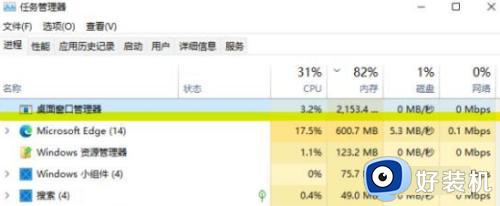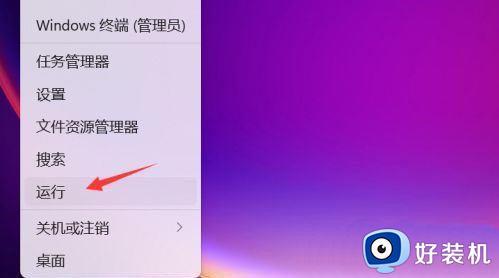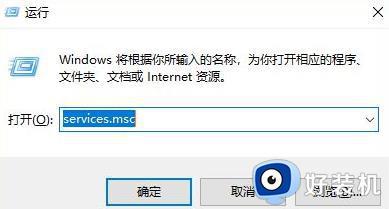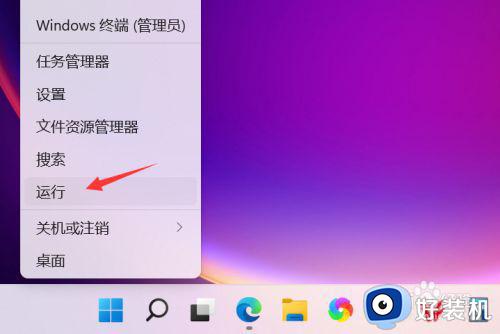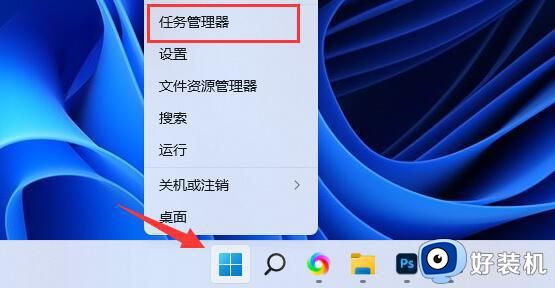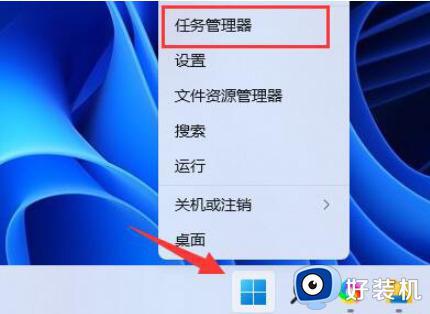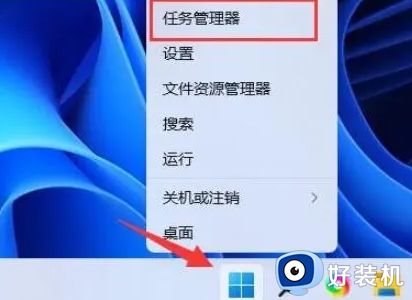win11cpu占用率高怎么解决 win11cpu占用高如何修复
时间:2023-09-05 11:40:17作者:zheng
我们在win11电脑中每打开一个应用程序,就会提高一些cpu的占用率,当win11电脑的cpu占用率满了之后电脑可能就会出现卡顿的情况,有些用户就在使用win11电脑的时候发现电脑的cpu占用率非常高,却没有运行应用程序,今天小编就教大家win11cpu占用率高怎么解决,如果你刚好遇到这个问题,跟着小编一起来操作吧。
推荐下载:windows11 iso下载
方法如下:
方法一:
1、打开资源管理器
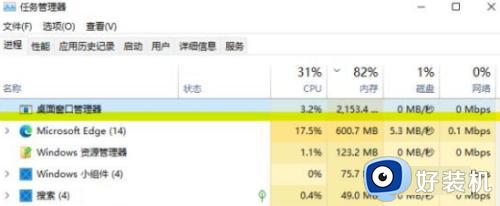
2、选中它,然后点击右下角的“重新启动”即可进行修复。
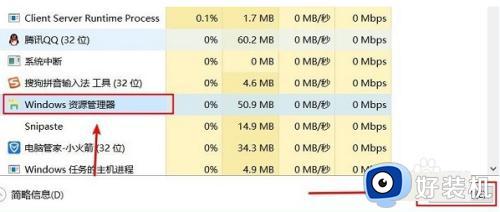
3、重新启动后就会发现cpu的占用降低啦。
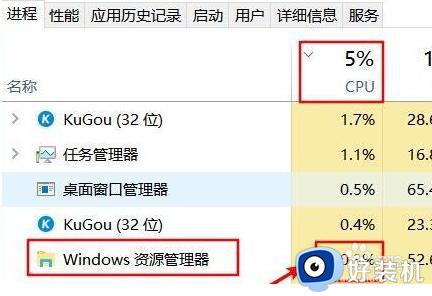
方法二
1、首先进入开始菜单,然后打开“设置”选项。
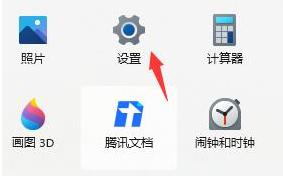
2、接着点击左侧的“应用”功能,然后进入右下角的“启动”选项当中。
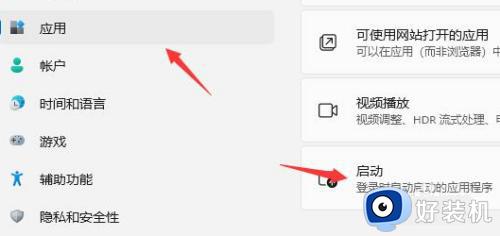
3、最后我们将所有不需要开机启动的应用都关闭就可以了解决cpu占用高的问题啦。
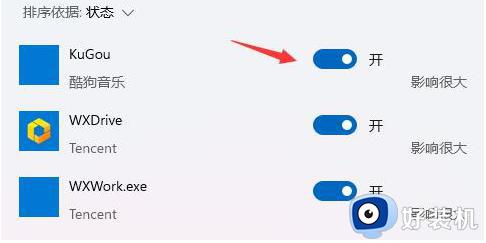
以上就是关于win11cpu占用率高怎么解决的全部内容,还有不懂得用户就可以根据小编的方法来操作吧,希望能够帮助到大家。